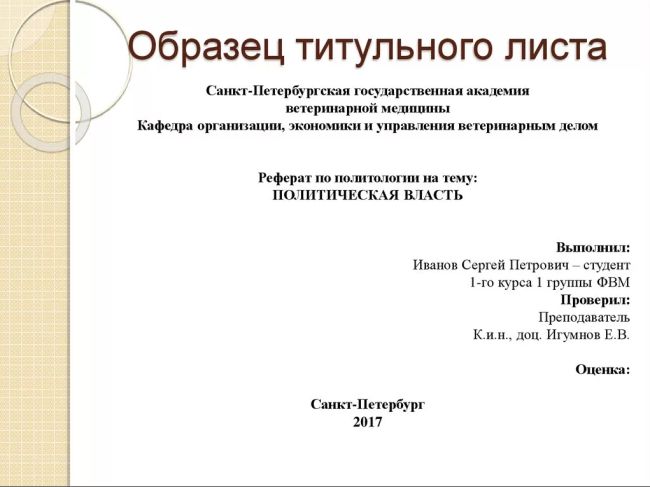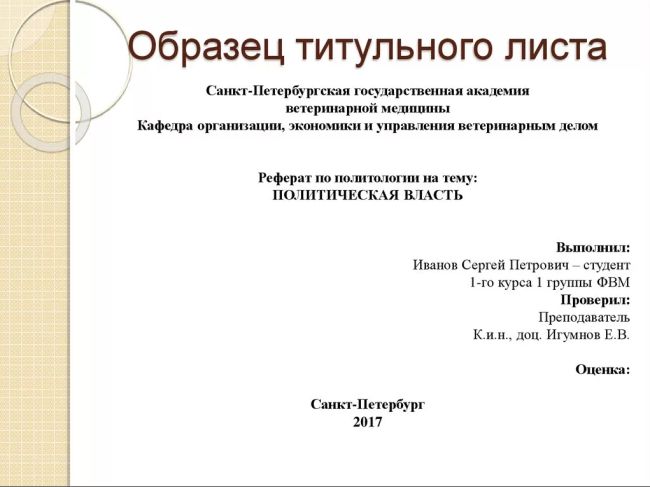
- Что располагается на титульном листе презентации
- Особенности оформления титульника презентации
- Как оформить титульный лист презентации в PowerPoint: пошаговое руководство
- Название учебного заведения (колледжа, техникума, вуза)
- Название кафедры
- Тема презентации
- Информация об авторе презентации и проверяющем преподавателе
- Место и год выполнения проекта
- Часто возникающие ошибки при составлении титульника к презентации
- Вместо заключения
Титульный лист презентации наглядно демонстрирует зрителям информацию о том, о чем пойдет речь в выступлении: название работы, кто занимался составлением документа и т.д.
Автору работы необходимо не только грамотно разместить текстовые блоки на шаблоне титульника, но и продумать подходящий дизайн слайдов в соответствии с темой исследования. Кроме этого, исследователю необходимо учесть особенности и тип презентации (например, к докладу, к курсовой, к диссертации и т.д.). В этой статье мы подробно расскажем о том, как оформить титульник презентации, а также дадим советы, которые обязательно пригодятся в процессе его составления.
Что располагается на титульном листе презентации
Титульник презентации содержит основную выходную информацию о проекте. Сюда входят следующие данные:
- Полное название образовательного ведомства, которому подчиняется учебное заведение автора презентации (колледж, техникум, вуз и т.д.).
- Наименование образовательной организации, на базе которой составлялась презентация.
- Информация о кафедре, где обучается автор проекта.
- Тема презентации (краткая и четкая, соответствующая направлению, без вводных слов).
- Сведения об авторе: ФИО, номер и название учебной группы.
- Информация о преподавателе: ФИО, ученое звание, ученая степень при наличии.
- Место и год выполнения презентации.
Перед тем, как заполнять информационные блоки по вышеуказанной стандартной схеме, сначала уточните в методических рекомендациях вуза, есть ли дополнительные пожелания к оформлению этой части работы или предустановленный шаблон, по которому нужно заполнять титульник. Это убережет вас от ошибок и отправки проекта на повторное редактирование.
Особенности оформления титульника презентации
Чтобы блоки с индикативной информацией не выглядели на титульнике сплошным текстом-«простыней», автору необходимо учитывать ряд простых правил.
- Наименования образовательного ведомства и учебного заведения автора презентации прописываются в верхней части слайда с выравниванием по центру. Рекомендуемый размер кегля – 14-18 пт.
- Название темы работы помещается в центре слайда. В зависимости от длины, может набираться кеглем шрифта размером до 24 пт. Если презентация не посвящена технической тематики со строгими требованиями к оформлению, допускается возможность форматирования темы работы креативным шрифтом WordArt или его аналогами.
- Текстовые блоки с информацией об авторе и проверяющем в формате «Выполнил», «Проверил» располагаются с правой части слайда, один за другим. Рекомендованный кегль шрифта для этой информации – 14-16 пт.
- Сведения о месте и годе выполнения проекта размещаются в одну строку через запятую в самом конце слайде и выравниваются по центру.
Как оформить титульный лист презентации в PowerPoint: пошаговое руководство
Перед написанием и оформлением титульника презентации в редакторе PowerPoint, необходимо выполнить подготовительные действия: создать пустую первую страницу и выбрать стилистику оформления, подходящую под тип вашего проекта.
Ниже представлена информация о том, как оформить титульный лист презентации в классическом его варианте.
Название учебного заведения (колледжа, техникума, вуза)
Располагается в верхней части слайда. Для написания текста можно использовать не только шрифт Times New Roman, но и другие шрифты без засечек: например, Bachnschrift Light, Arial, Calibri и другие их производные. Выравнивать текст нужно «По центру». Информация об учебном заведении занимает до 4 строчек. 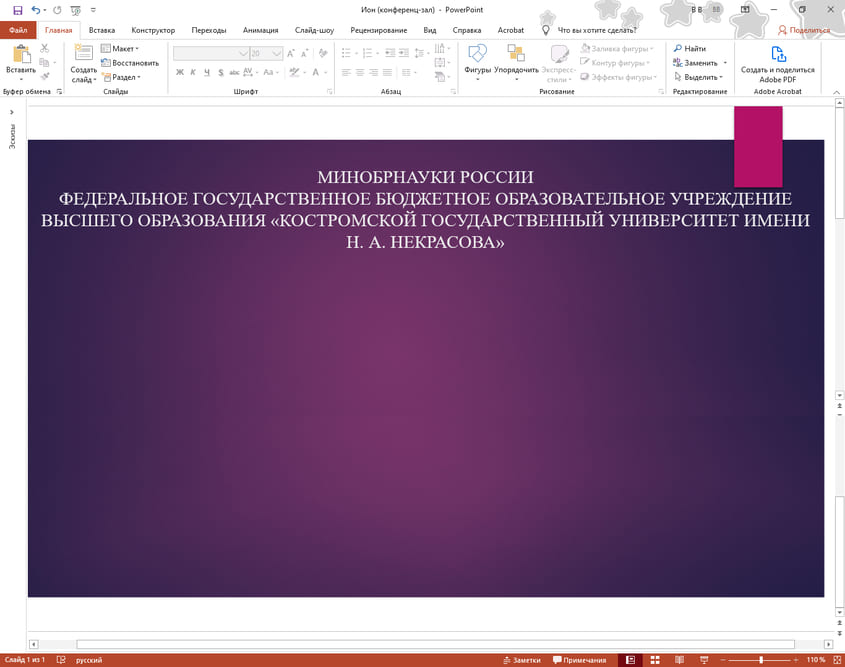
Название кафедры
Для оформления кафедры института рекомендуется те же шрифты, что и перечисленные выше, но небольшого размера – до 12 пт. Как и в предыдущем случае, информация располагается по центру листа и печатается строчными буквами. 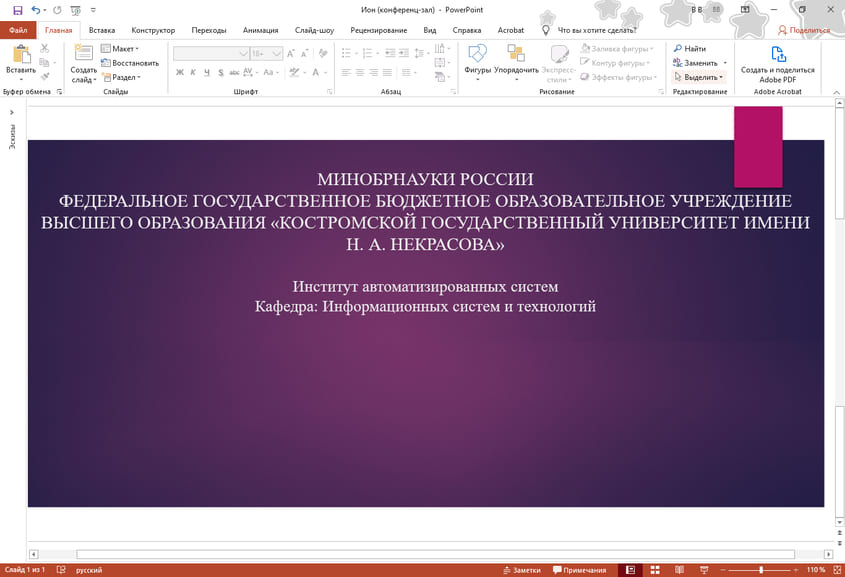
Тема презентации
Наименование темы проекта набирается тем же шрифтом, что и весь текст титульника. Величина кегля выбирается в соответствии с длиной названия презентации.
К примеру, если презентация составляется как самостоятельный документ, а не сопровождение к курсовой работе, диплому или диссертации, можно оформить тему работы любым из дизайнерских шрифтов «WordArt». 
Информация об авторе презентации и проверяющем преподавателе
Сведения об авторе проекта и преподавателе, который его проверил, располагаются непосредственно под темой работы с выравниванием по правому краю. Информация печатается кеглем шрифта до 13-18 пт. Если методические рекомендации не запрещают выделения отдельных слов титульника презентации, можно выделить «Выполнил», «Проверил» полужирным начертанием, курсивом или подчеркиванием. 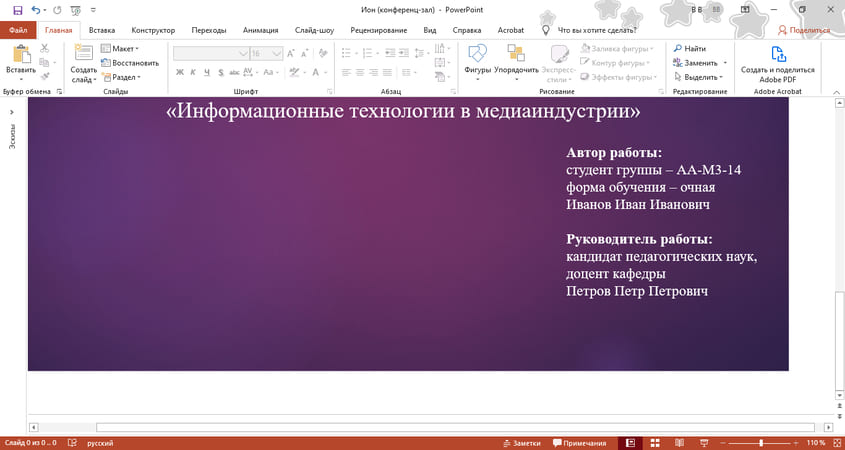
Место и год выполнения проекта
Данная информация выносится в отдельную строку и указывается через запятую в самом конце слайда. Как и в предыдущем случае, эти сведения выравниваются по центру и печатаются кеглем 14-16 пт. 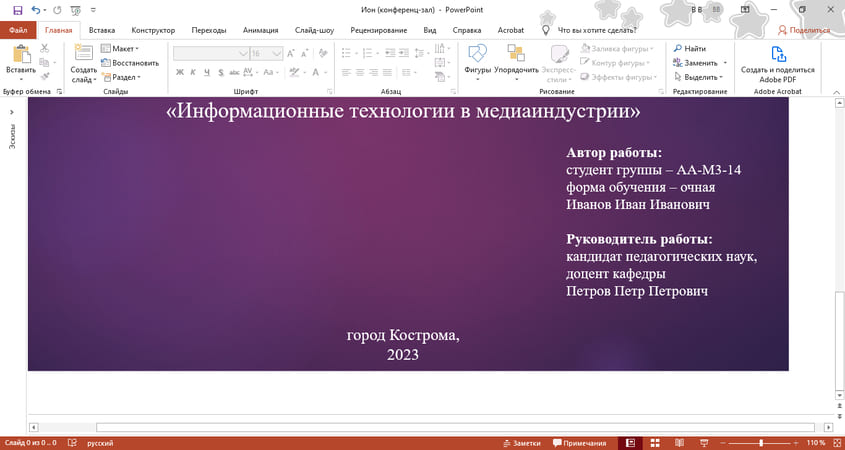
Итоговый результат оформления титульного листа презентации будет выглядеть следующим образом: 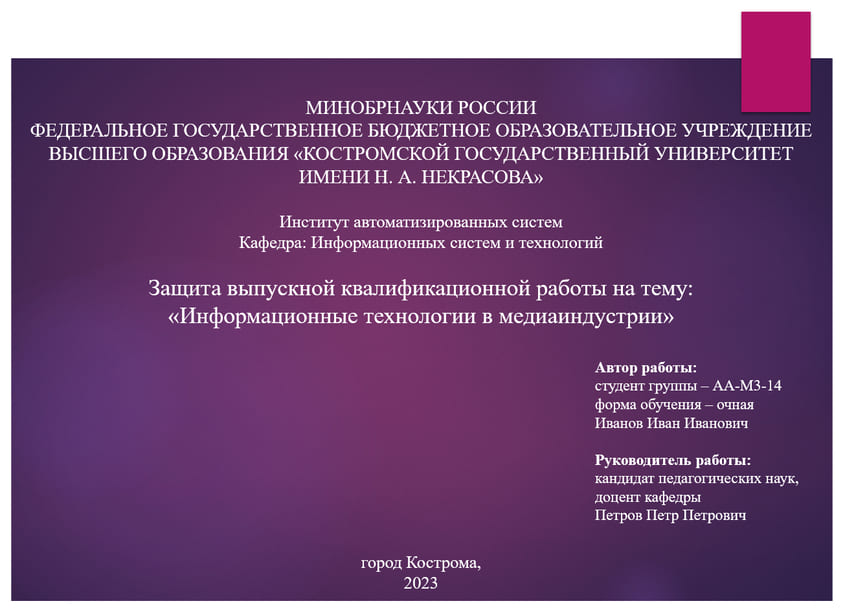
Часто возникающие ошибки при составлении титульника к презентации
Чтобы титульный лист не был отправлен на повторное редактирование, мало расположить информационные блоки в тех местах, в которых они необходимы. При написании и оформлении титульника важно учесть следующие моменты.
- Ошибки. Перед отправкой проекта на проверку, нужно вычитать титульник и другие слайды на предмет отсутствия пунктуационных, орфографических, грамматических ошибок, опечаток, помарок и других критериев некачественного текста. Как показывает практика, именно такие мелкие огрехи часто вызывают неприязнь к работе и нежелание разбираться с тем, что хотел сказать автор.
- Стиль дизайна. Если презентация посвящена технической тематике, лучше выбирать пастельно-нейтральные оттенки не только для оформления титульного листа, но и для всей работы в целом. Но даже если проект написан по гуманитарной дисциплине, категорически не рекомендуется привлекать внимание кислотно-яркими или неумело контрастными оттенками – это может спровоцировать агрессию и рассеянное внимание к работе докладчика.
- Замысловатый шрифт текста. Чтобы быть уверенным в том, что текст презентации отчетливо различим даже с дистанции в несколько метров, используйте шрифты без засечек и узоров.
- Иллюстрации и картинки. Графические элементы недопустимы на титульном листе презентации, особенно, если она является логическим продолжением курсовой, дипломной, диссертации или реферата.
- Частичное размещение информации. Некоторые авторы ленятся заполнять все информационные блоки титульного листа презентации и оставляют только тему работы. Это считается грубейшей ошибкой, так как на титульнике нужно отобразить все исходящие данные, необходимые для объективной идентификации документа в системе.
Вместо заключения
Титульный лист презентации – это такой же важный элемент проекта, как введение или содержательная часть и, кроме всего прочего, служит визитной карточкой автора. Неграмотное размещение информационных блоков, вычурный шрифт с завитушками и некорректный дизайн – все это является аргументированным поводом в отправке документа на доработку.